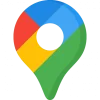CÂU HỎI THƯỜNG GẶP VỀ CAMERA EZVIZ
Khi bạn sử dụng camera ezviz đôi khi cũng gặp các vấn đề về sản phẩm. Dưới đây là tổng hợp của chúng tôi về về các lỗi thường gặp. Cũng như cách khắc phục các lỗi. Chúng tôi sẽ update thường xuyên.
Camera Ezviz của nước nào? Hãng nào sản xuất?
Camera EZVIZ là thương hiệu riêng của camera Hikvision cung cấp thiết bị an ninh, nhà thông minh toàn cầu xuất xứ từ Trung Quốc.
Với châm ngôn hướng tới khách hàng cuối cùng với sự tiện lợi, dễ dàng lắp đặt, cài đặt. Sản phẩm và dịch vụ sáng tạo từ camera wifi không dây EZVIZ có thể được áp dụng cho gia đình, nơi làm việc, cửa hàng, trường học hay bất cứ nơi đâu.
Lịch sử hình thành thương hiệu camera EZVIZ
Năm 2013, EZVIZ được thành lập với vai trò là một bộ phận nghiên cứu phát triển thuộc công ty Hikvision, hỗ trợ công ty thực hiện sứ mệnh “Tạo ra một cuộc sống an toàn, thuận tiện và thông minh cho tất cả mọi người”.
Năm 2016, EZVIZ đã chính thức trở thành công ty con của Hikvision, hoạt động chủ yếu trong lĩnh vực về thiết bị an ninh và nhà thông minh. Các sản phẩm của EZVIZ không chỉ nổi tiếng ở Trung Quốc mà còn nhận được đánh giá cao từ thị trường quốc tế, trong đó có Việt Nam.
Các loại Camera Ezviz ?
Camera EZVIZ được chia thành 3 loại gồm :
Camera EZVIZ trong nhà có khả năng xoay 360
Camera EZVIZ ngoài trời chống nước hiệu quả
Camera EZVIZ ban đêm có màu
Camera EZVIZ có giá bao nhiêu?
Các sản phẩm camera EZVIZ hiện đang được kinh doanh tại QTC TECH với mức giá từ 390.000 – 1.190.000 VNĐ. Đây là mức giá khá rẻ so với các sản phẩm khác trên thị trường camera và phù hợp với túi tiền người Việt.
Camera EZVIZ có tốt không, nên mua không?
Thiết kế nhỏ gọn, tinh tế
Camera EZVIZ có thiết kế nhỏ gọn, độc đáo và tinh tế, góp phần tạo nên sự sang trọng, tiện nghi, phù hợp đặt ở nhiều không gian khác nhau, có thể đặt để bàn hoặc treo tường trong căn phòng của bạn mà không làm mất tính thẩm mỹ của căn phòng.
Quan sát tốt, hình ảnh sắc nét
Camera EZVIZ cung cấp hình ảnh sắc nét full HD – 1080p. Đèn LED hồng ngoại tích hợp, tiên tiến đảm bảo phạm vi nhìn đêm full-HD 12 mét (40 ft.), Giúp bạn chụp được những bức ảnh thiếu sáng đáng kinh ngạc mà không tạo ra ô nhiễm ánh sáng.
Góc nhìn rộng
Thiết kế camera Ezviz dạng hình tròn với khả năng quan sát toàn cảnh với góc nhìn 90° và góc xoay ngang 340° và xoay dọc 120°.
Khả năng lưu trữ lớn
Camera EZVIZ hỗ trợ thẻ MicroSD (tối đa 256GB), giúp cho dung lượng lưu trữ tốt hơn, khả năng sử dụng lớn hơn.
Tính năng báo động qua tin nhắn
Cảnh báo tự động sẽ được gửi cho bạn về bất kỳ hoạt động đáng ngờ nào được ghi lại trên camera. Vì vậy, bạn hoàn toàn có thể yên tâm về ngôi nhà của mình khi ở ngoài.
Camera EZVIZ đi kèm với ba chế độ cảnh báo bằng âm thanh khi phát hiện chuyển động – im lặng, tiếng bíp ngắn và còi báo động.
Tuy nhiên, với tính năng này đôi khi bạn sẽ cảm thấy khó chịu khi thông báo được gửi đến quá nhiều.
Đàm thoại 2 chiều với gia đình dễ dàng
Camera EZVIZ được trang bị thêm hai loa ở hai bên để người dùng có thể thông qua thiết bị đàm thoại ở hai địa điểm khác nhau, giúp bạn có thể nói chuyện với con mình, thú cưng hoặc các thành viên khác trong gia đình ngay trên điện thoại khi bạn đi vắng.
Tương thích với nhiều dòng máy
Camera EZVIZ có có thể kết nối qua Wi-Fi hoặc trực tiếp qua mạng LAN, có thể dễ dàng điều khiển với ứng dụng EZVIZ, có thể thích ứng được với nhiều dòng máy khác nhau, tiện lợi cho quá trình sử dụng.
Hỗ trợ chế độ riêng tư
Camera có chế độ ngủ, bạn có thể bật chế độ này lên khi không cần sử dụng hay cần không gian riêng tư.
Camera EZVIZ luôn không ngừng nỗ lực phát triển về cả thiết kế cũng như tính năng sử dụng để phù hợp với mong muốn của người tiêu dùng. Camera EZVIZ xứng đáng nằm trong lựa chọn mua của bạn với mức giá hợp lý cùng chất lượng tuyệt vời.
Ưu và nhược điểm của camera EZVIZ được đánh giá dựa trên các sản phẩm nổi bật, không phải bất kỳ sản phẩm nào từ hãng cũng sẽ có đầy đủ các yếu tố trên.
Có thể tải ứng dụng EZVIZ ở đâu?
Đối với Iphone hoặc Ipad thì chúng ta vào trong APP Store tìm kiếm EZVIZ và tải về, đối với thiết bị sử dụng hệ điều hành Androird thì chúng ta vào trong Google Olay Store tìm EZVIZ và tải về.
Tôi nên làm gì nếu tài khoản ezviz của tôi bị khóa?
Chờ khoảng 20 phút, sau đó sử dụng tính năng “Quên mật khẩu” để lấy lại mật khẩu cho tài khoản của bạn.
1) Nhấp vào “Quên mật khẩu” trong trang đăng nhập tại ứng dụng di động EZVIZ.
2) Nhập số điện thoại di động của người dùng hoặc địa chỉ email / tên người dùng, tùy thuộc vào phương thức đăng ký tài khoản.
3) Một mã xác minh gồm 4 chữ số sẽ được gửi đến người dùng để nhập và hoàn tất việc thay đổi hoặc khôi phục mật khẩu của họ.
Điều gì sẽ xảy ra nếu tôi quên mật khẩu của mình?
Vui lòng truy cập ứng dụng EZVIZ> từ trang đăng nhập, nhấn vào “quên”> Xác minh tài khoản (Tiếp theo)> Nhập mã xác minh> Đặt lại mật khẩu của bạn.
Làm cách nào để thay đổi số điện thoại di động trong tài khoản EZVIZ?
Bạn không thể thay đổi số điện thoại di động cho tài khoản EZVIZ của mình.
Để sử dụng số điện thoại mới, hãy truy cập cổng thông tin điện tử EZVIZ và xóa tài khoản với số điện thoại cũ, sau đó mở ứng dụng di động EZVIZ> Đăng ký người dùng mới> Tạo tài khoản mới với số điện thoại mới.
Làm cách nào để xóa tài khoản EZVIZ của tôi vĩnh viễn?
Nhấn vào tab Khác
Nhấn vào “Bảo mật tài khoản”
Nhấn vào “Xóa tài khoản”
Hãy đảm bảo rằng tất cả các thiết bị trong tài khoản này đã được xóa trước khi bạn xóa tài khoản của mình.
Làm thế nào để đặt lại mật khẩu ezviz của tôi?
Mở ứng dụng EZVIZ
Nhấn vào tab Khác
Nhấn vào tên của bạn
Nhấn Thay đổi mật khẩu và nhập mật khẩu cũ và mới.
Cách tạo Tài khoản EZVIZ?
1. Tải xuống Ứng dụng EZVIZ từ Cửa hàng Google Play hoặc Cửa hàng ứng dụng Apple.
2. Sau khi tải xuống, hãy mở ứng dụng và chạm vào “Đăng ký” trên màn hình ứng dụng để tạo tài khoản
3. Chọn khu vực bạn muốn đăng ký và nhấn “Tiếp theo”
4. Chọn số điện thoại hoặc E-mail để tiếp tục
5. Nếu chọn số điện thoại, hãy nhập số của bạn để nhận mã xác minh được gửi qua SMS
6. Nếu chọn E-mail, hãy nhập địa chỉ E-mail của bạn, sau đó nhập mật khẩu của bạn hai lần
7. Mật khẩu sẽ phải là một mật khẩu mạnh có ít nhất 6 ký tự và cả chữ và số.
8. Làm theo các hướng dẫn còn lại trong ứng dụng để hoàn tất
Làm thế nào để thêm thiết bị?
1) Đăng nhập tài khoản EZVIZ mà bạn đã đăng ký.
2) Nhấn dấu “+” để bắt đầu quá trình thêm thiết bị của bạn.
3) Từ nhãn dán thiết bị nằm ở mặt sau / dưới cùng của máy ảnh, hãy quét mã QR hoặc nhập thủ công số sê-ri của thiết bị.
4) Làm theo trình hướng dẫn để thêm thiết bị của bạn vào tài khoản EZVIZ.
Làm thế nào để giải quyết vấn đề cấu hình Wi-Fi không thành công?
Vui lòng kiểm tra các cài đặt sau:
1) Kiểm tra băng tần trên bộ định tuyến của bạn để đảm bảo rằng nó cho phép truyền ở chế độ mạng 2,4 GHz.
2) Đảm bảo rằng điện thoại di động của bạn đang kết nối WiFi và đảm bảo rằng mạng WiFi đang hoạt động và hoạt động
3) Kiểm tra tình trạng mạng:
• Đảm bảo rằng mạng của bạn không có tường lửa và không có giới hạn nào khác.
• Đảm bảo bộ định tuyến có thể phân phối địa chỉ IP đến thiết bị của bạn hoặc tắt cài đặt IP tĩnh (DHCP được bật theo mặc định trên tất cả các thiết bị EZVIZ).
4) Đặt lại máy ảnh của bạn; đảm bảo rằng thiết bị của bạn ở chế độ sẵn sàng hoặc chế độ cấu hình Wi-Fi> sau đó sử dụng ứng dụng di động EZVIZ cho cấu hình Wi-Fi của thiết bị.
Không nhận được mã xác minh
1) Nếu đăng ký tài khoản qua email, vui lòng kiểm tra thư rác của bạn.
Nếu vẫn không nhận được mã xác minh, bạn có thể có bộ lọc / chặn email hạn chế email này, vui lòng kiểm tra với nhà cung cấp email của bạn.
2) Nếu đã đăng ký tài khoản qua số điện thoại di động, vui lòng xác nhận xem điện thoại di động của bạn có thể nhận mã ngắn SMS hay không.
3) Nếu bạn không nhận được mã xác minh, vui lòng cung cấp số điện thoại, quốc gia của bạn, thời gian yêu cầu cho trung tâm hỗ trợ tại support@ezvizlife.com hoặc liên hệ với nhóm hỗ trợ khu vực của bạn.
Nếu mật khẩu Wi-Fi của tôi thay đổi, tôi có phải sử dụng ứng dụng để kết nối lại không?
Bạn phải sử dụng ứng dụng di động EZVIZ để định cấu hình lại mật khẩu Wi-Fi khi mật khẩu thay đổi. Đây là cách thực hiện:
• Đặt lại thiết bị trước;
• Kết nối điện thoại của bạn với mạng Wi-Fi;
• Chọn máy ảnh hiển thị trạng thái là “Ngoại tuyến”;
• Đi tới trang cài đặt máy ảnh;
• Nhấp vào tab Cấu hình Wi-Fi;
• Nhập mật khẩu mới> sau đó làm theo lời nhắc để hoàn tất thiết lập;
Người dùng nên làm gì khi kết nối Wi-Fi không thành công trong quá trình ghép nối thiết bị?
1) Kiểm tra băng tần của bộ định tuyến để đảm bảo rằng bộ định tuyến duy trì và cho phép truyền ở chế độ 2,4 GHz.
2) Đảm bảo rằng điện thoại di động đang kết nối với mạng Wi-Fi và đảm bảo rằng mạng Wi-Fi đang trực tuyến và hoạt động.
3) Kiểm tra tình trạng mạng:
• Đảm bảo rằng mạng của bạn không có tường lửa và không có giới hạn nào khác.
• Đảm bảo bạn không có quá nhiều thiết bị trên mạng.
• Đảm bảo rằng bộ định tuyến có thể phân phối địa chỉ IP đến thiết bị của bạn (DHCP đang bật), tắt cài đặt IP tĩnh.
4) Đặt lại máy ảnh của bạn, đảm bảo rằng thiết bị ở chế độ thiết lập / sẵn sàng, sau đó sử dụng ứng dụng di động EZVIZ cho cấu hình Wi-Fi của thiết bị.
Cách thêm thiết bị mới trong Ứng dụng EZVIZ
1. Đăng nhập vào Ứng dụng EZVIZ của bạn
2. Nhấn vào dấu “+” ở trên cùng bên phải của Trang chủ để thêm thiết bị mới
3. Nên quét mã QR Code trên bìa sách hướng dẫn này hoặc trên thân máy để thêm thiết bị
4. Bạn cũng có thể nhấn vào biểu tượng ở trên cùng bên phải của trang Quét mã QR và nhập SN của thiết bị (số sê-ri) để thêm thiết bị
5. Xin lưu ý rằng một thiết bị chỉ được phép thêm vào dưới một tài khoản. Hãy đảm bảo rằng thiết bị đã được xóa khỏi tài khoản khác trước khi bạn thêm nó.
6. Làm theo phần còn lại của hướng dẫn trong ứng dụng để hoàn thành
Làm sao để thấy được phần cài đặt mở rộng trong phần mềm Ezviz Studio
– Vào trong thư mục cài đặt phần mềm Ezviz trên máy tính của bạn và tìm thư mục Config.
– Chép tập tin “AppConfig.ini” ra ngoài và mở bằng Notepad.
– Thêm dòng lệnh:
[LocalOperation]
Show=1
– Vào trong tập tin sau đó lưu lại.
– Chép đè tập tin đã sửa vào trong thư mục gốc sau đó mở phần mềm lên lại mình có thể vào trong phần cài đặt mở rộng của phần mềm Ezviz Studio.
– Nếu mình muốn ẩn phần mở rộng thì bạn có thể sửa dòng lênh Show=1 thành Show=0.
Làm sao đẻ lập ghi hình liên tục cho camera
Tải phần mềm Ezviz Studio về trên máy tính của bạn, đăng nhập vào tài khoản của bạn, sau đó vào phần cài đặt mở rộng, chọn phần “Event-Schedule-Recording Schedule” và thiết lập ghi hình liên tục.
Thông báo lỗi “camera đã được thêm vào thiết bị khác”
Thông báo như vậy nghĩa là camera của bạn đã được thêm vào một tài khoản khác, đối với Ezviz thì camera chỉ được thêm vào một tài khoản duy nhất. Như vậy khi thông báo như trên thì bạn muốn sử dụng camera thì phải xóa khỏi tài khoản cũ và sau đó mới tiến hành thêm vào tài khoản mới.
Bao nhiêu thiết vị di động có thể kết nối với camera trong cùng một thời điểm (sử dụng chung một tài khoản)?
4 thiết bị có thể kết nối cùng một lúc.
Làm sao để tải các đoạn video đã được lưu trữ trên camera Ezviz?
Cách 1: Trong quá trình phát lại trên điện thoại bạn chọn nút ghi hình thì lúc này đoạn video sẽ được lưu vào trong My Album của bạn.
Cách 2: Bạn sử dụng phần mềm Ezviz Studio trên máy tính, đăng nhập vào tài khoản của mình (phải đảm bảo máy tính và camera phải cùng chung mạng) sau đó vào trong phần cài đặt mở rộng và tìm kiếm các đoạn video sau đó tải xuống máy tính của bạn.
Làm sao để xem lại các tập tin được lưu trữ trên thẻ nhớ?
Cách 1: Bạn có thể xem lại trên thiết bị di động và chọn những ngày trước đó.
Cách 2: Bạn dùng máy tính đăng nhập trên phần mềm Ezviz Studio và xem lại.
Tại sao ta chỉ có thể xem trực tiếp hoặc xem lại camera Ezviz mỗi đoạn 5 phút?
Nếu kết nối từ xa thì ứng dụng chỉ cho phép bạn xem một đoạn video 4 phút, nếu muốn tiếp tục bạn chọn làm mới lại để xem tiếp.
Nếu tất cả thiết bị nằm chung trong mạng nội bộ với nhau thì không có giới hạn 5 phút.
Tại sao khi kết nối wifi với thiết bị không được?
– Kiểm tra băng tầng của wifi có đúng đang ở chế độ 2.4Ghz.
– Đảm bảo rằng mạng wifi của bạn đã thông ra internet.
– Kiểm tra chế độ cấp phát IP (HDCP) của router đã được mở.
– Tắt bớt các thiết bị kết nối với bộ phát wifi của bạn.
– Kiểm tra chế độ bức tường lửa của hệ thống mạng.
– Reset camera sau đó tiến hành kết nối trở lại.
Nhận biết trạng thái của camera thông qua màu đèn tín hiệu
– Đèn nhấp nháy đỏ và xanh dương (camera sẵn sàng để kết nối).
– Màu xanh: Camera đã được kết nối với hệ thống mạng.
– Màu xanh nhấp nháy: đang có người kết nối với camera.
– Màu đỏ : Camera đang khởi động.
– Màu đỏ nhấp nháy: kết nối wifi không thành công.
– Màu đỏ chớp liên tục: Lỗi thẻ nhớ trên camera.
Khi thay đổi mật khẩu wifi bạn phải làm thế nào?
– Bạn phải kết nối điện thoại của bạn với mạng wifi bằng mật khẩu mới.
– Mở ứng dụng Ezviz.
– Chọn thiết bị đang ngoại tuyến, chuyển đến phần cài đặt.
– Vào mục cấu hình wifi và nhập mật khẩu mới sau đó lưu lại.
Camera Ezviz sẽ chiếm bao nhiêu băng thông của hệ thống mạng?
Khi mình chọn chế độ hình ảnh đẹp thì camera Ezviz chiếm băng thông từ 768kbps tới 1M.
Làm thế nào để kết nối camera khi thay đổi hệ thống wifi?
Khi thay đổi hệ thống wifi thì trước hết phải reset camera sau đó sẽ kết nối lại camera với hệ thống wifi mới.
Một tài khoản Ezviz có thể kết nối được tối đa bao nhiêu camera Ezviz?
Không giới hạn số lượng camera có thể kết nối vào tài khoản Ezviz.
Bao nhiêu điện thoại có thể kết nối với camera (sử dụng tài khoản chia sẻ)?
Không giới hạn số lượng điện thoại kết nối;
Hệ điều hành nào có thể cài đặt được ứng dụng Ezviz?
Với Iphone thì hệ điều hành IOS 7.0 trở lên và với Android thì hệ điều hành từ 4.0 trở lên.
Tại sao âm thanh trên camera bị hú và ồn?
Đặt camera và điện thoại xa nhau và xa các thiết bị điện tử khác để tránh tạo âm nhiểu cho thiết bị.
Nơi mua camera Ezviz chính hãng giá rẻ
CÔNG TY TNHH CÔNG NGHỆ QTC TECH
Địa chỉ: 184 Phạm Thị Ngư, Xã Phong Nẫm, TP. Phan Thiết.
Số điện thoại: 0888.1983.39 – 094.422.888.94
Email: qtctech.vn@gmail.com
Website: www.qtctech.vn/camera